Windows 10 förbättras ständigt och Microsoft har utvecklat sitt Insider-program som gör det möjligt för användare att testa senaste Windows 10-förhandsgranskningar och testa nya funktioner innan de släpps för allmänheten. Även om detta låter bra verkar det som om vissa användare inte kan lämna Insider-programmet, så vi visade dig vad du ska göra om du inte kan komma tillbaka till Windows Insider-programmet, och nu ska vi visa dig vad du ska göra om du inte kan lämna det.
Vad ska du göra om du vill sluta ta emot Windows 10 Insider Builds
Lösning 1 - Besök supportsidan för Windows Insider
- Om du vill lämna Insider-programmet måste du besöka Support-sidan för Insider-programmet.
- Logga in med ditt Microsoft-konto på supportsidan.
- Klicka sedan på länken Windows Insider Program.
Det här är det, du gillar inte Insider-programmet längre, men kom ihåg att din Windows 10 inte kommer att återställas till den tidigare versionen, du slutar bara ta emot Windows 10 Insider-uppdateringar.
Lösning 2 - Inaktivera Insider-build från Inställningar
- Öppna Inställningar och gå till Windows Update.
- Klicka på Avancerade alternativ i avsnittet Windows Update.
- I Avancerade alternativ navigerar du till avsnittet Get Insider builds och klickar på knappen Stop Insider builds.
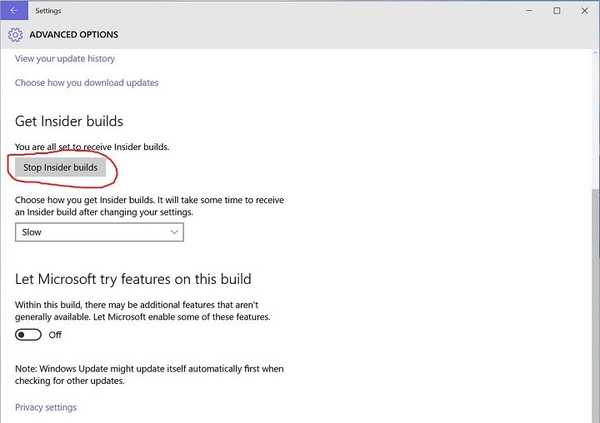
- Därefter visas en bekräftelsedialog. Klicka på Bekräfta.
- Klicka sedan på knappen Starta om nu.
Lösning 3 - Utför en ren installation av Windows 10
Ibland kan du inte välja bort Insider-programmet och det bästa valet är att utföra en ren installation av Windows 10 och inte gå med i Insider-programmet igen. I själva verket, även om du lyckas välja bort Insider-programmet, kanske du fortfarande vill utföra en ren installation för att återgå till standardversionen av Windows 10 som är mer stabil.
För att utföra en ren installation av Windows 10 måste du hämta Windows 10 ISO-fil som du kan ladda ner här. Du behöver också Media Creation Tool och ett 4 GB eller mer USB-minne eller DVD för att bränna din Windows 10 ISO.
Vi vill nämna att Insider-programmet är utformat för teständamål, och det är inte tillrådligt att använda det som ditt huvudoperativsystem eftersom vissa funktioner och programvara kanske inte fungerar korrekt.
- windows 10
 Friendoffriends
Friendoffriends



